윈도우(Windows)에서 카프카(Kafka) 멀티 브로커(broker) 구성 연습하기
관련 이전 포스트 :
브로커 여러 대로 카프카 클러스터를 구성해 보겠습니다. (프로덕션 환경에서는 클러스터링을 할 때 여러 대의 서버 노드가 필요하지만 지금은 윈도우에서 간단 테스트로 동작 원리 이해가 목적이니 로컬 싱글머신에 3개의 카프카 브로커를 띄울 것입니다.)
브로커 여러 대로 카프카 클러스터를 구성해 보겠습니다. (프로덕션 환경에서는 클러스터링을 할 때 여러 대의 서버 노드가 필요하지만 지금은 윈도우에서 간단 테스트로 동작 원리 이해가 목적이니 로컬 싱글머신에 3개의 카프카 브로커를 띄울 것입니다.)
* 윈도우에서 Kafka는 테스트 용도로만 사용하세요.
- 카프카의 config 폴더 안으로 이동합니다.
- server.properties 파일을 복사해서 2개 더 만들고 이름을 변경합니다. (3대로 클러스터링 할 것입니다.)
- server.properties 파일을 메모장(notepad)으로 엽니다. (Notepad++ 같은 에디터를 쓰시면 더 좋습니다. ) broker.id가 0으로 listeners 부분은 주석처리 되어있습니다.
- 메모장으로 server02.properties를 열고 broker.id를 1로 listeners 포트를 9093으로 변경할 것입니다. (# 지우는 거 잊지마세요. 주석처리 됐을 땐 default 포트 9092로 자동 설정됩니다.)
- log.dirs을 찾아서 /tmp/kafka-logs-02 로 수정합니다. 메세지들이 저장되는 곳입니다. 브로커 3대가 각자 다른 곳에 저장하도록 하는 중입니다.
- zookeeper를 먼저 기동한 후 첫 번째 브로커를 기동합니다. .\bin\windows\kafka-server-start.bat .\config\server.properties
- PowerShell을 하나 더 열어서 두 번째 브로커를 server02.properties 파일 설정으로 기동합니다. .\bin\windows\kafka-server-start.bat .\config\server02.properties
- c 드라이브의 tmp 폴더를 보시면 log.dirs에서 변경한 부분들을 확인하실 수 있습니다.
다음 시간에 카프카 클러스터를 간단하게 테스트 해보겠습니다.
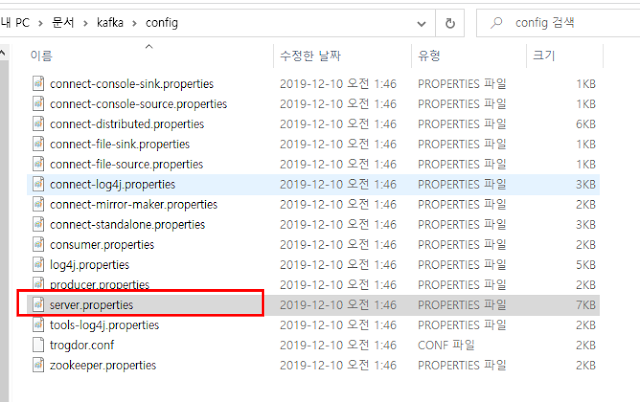
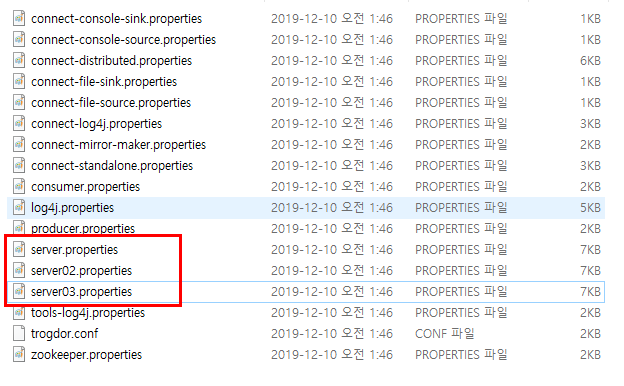
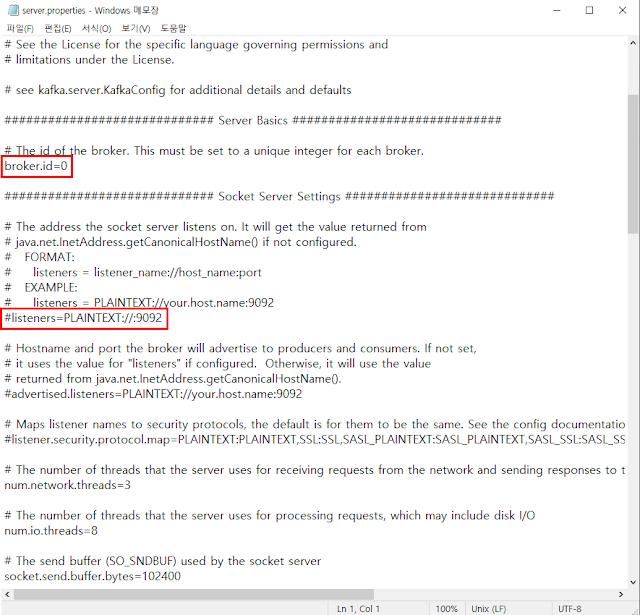
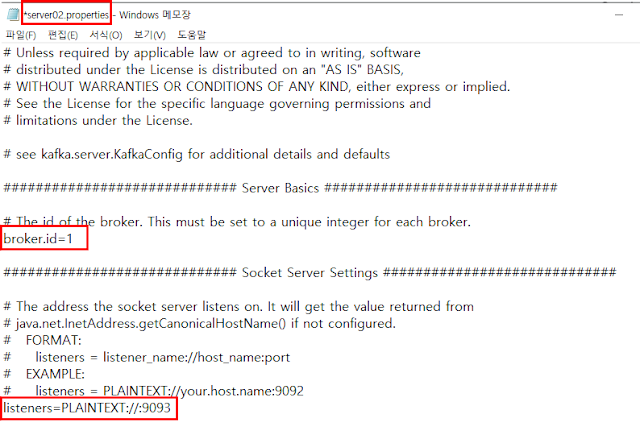






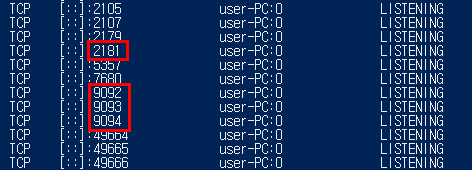



Comments
Post a Comment